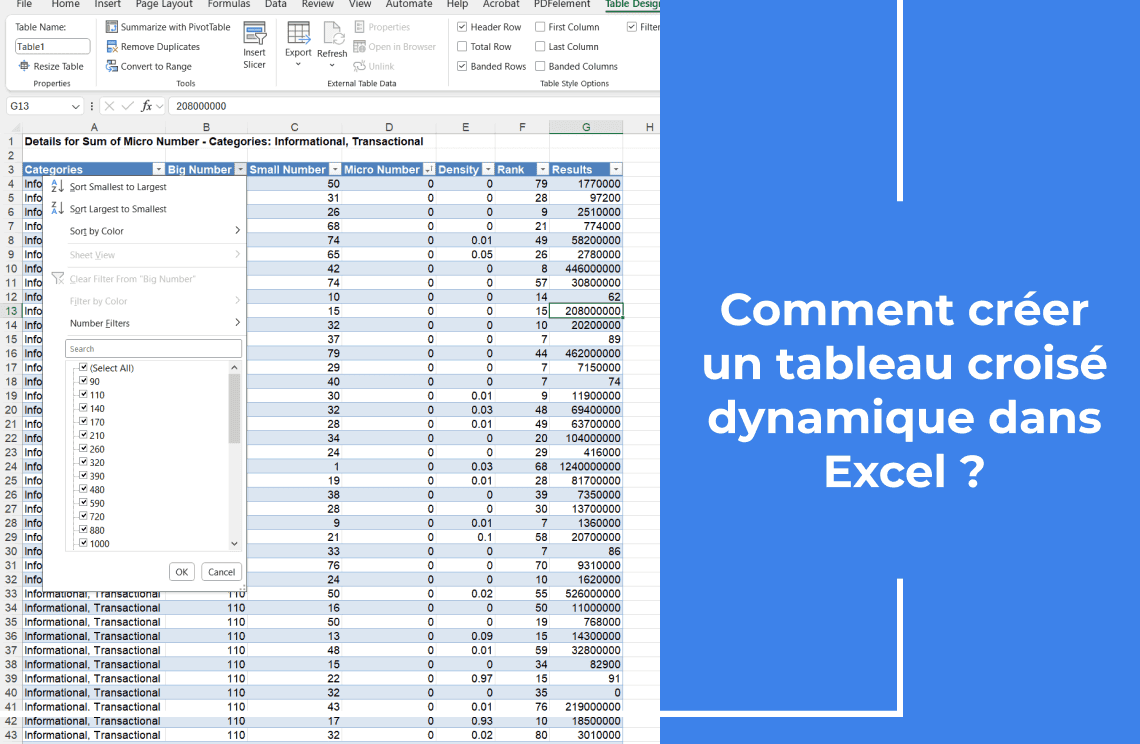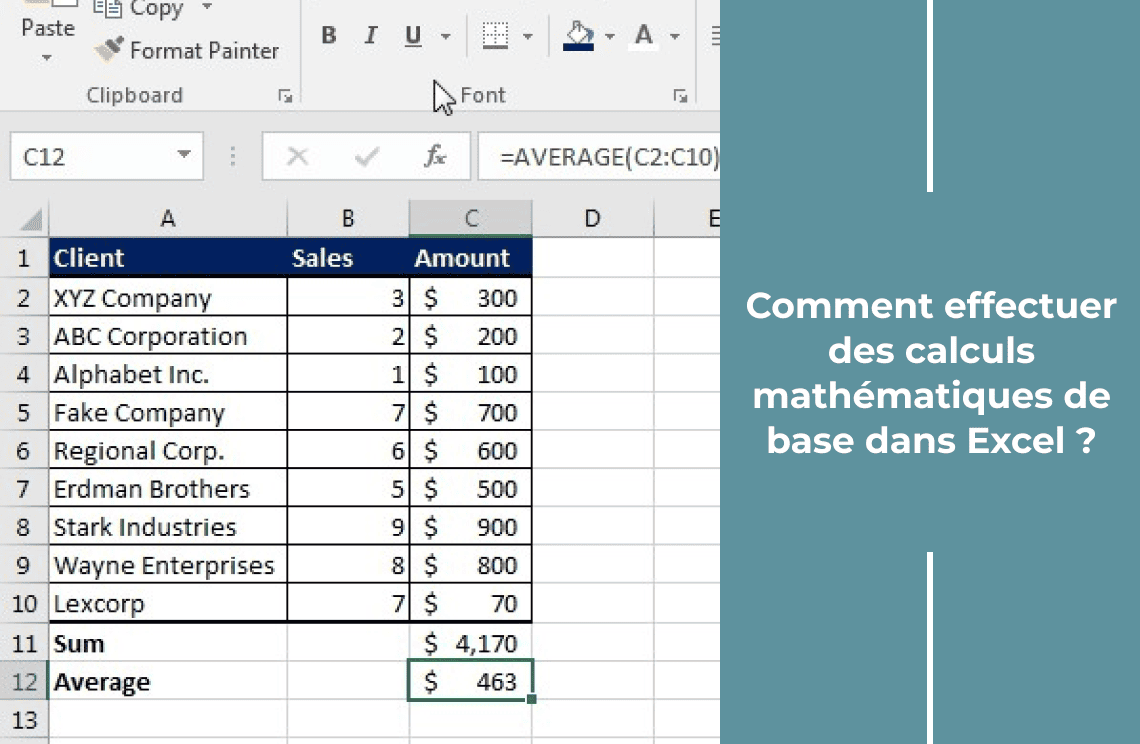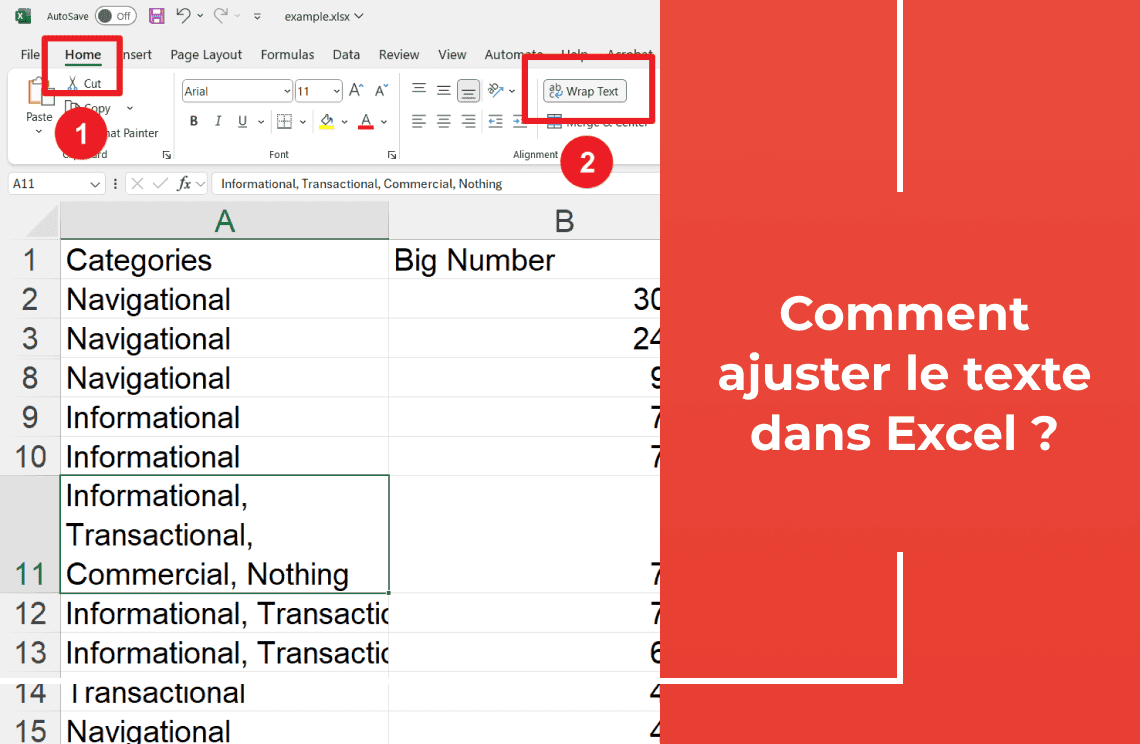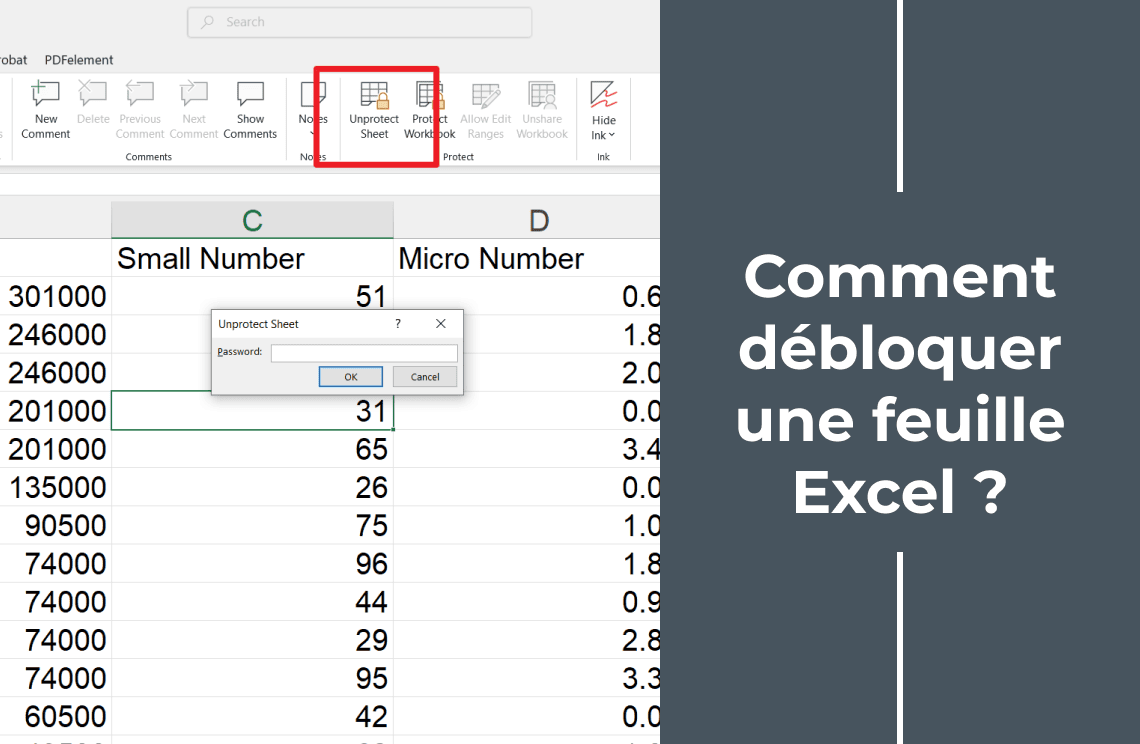Le tableau croisé dynamique de Microsoft Excel est un outil puissant pour convertir des données brutes en informations exploitables dans l'analyse de données. Ce guide fournit une présentation complète de la construction, de la manipulation et de l'utilisation des tableaux croisés dynamiques, permettant aux utilisateurs d'abréger, d'analyser et d'imaginer efficacement des ensembles de données complexes. De l'insertion et de l'élagage de base à un filtrage avancé et à un calcul récapitulatif, ce blog vise à simplifier le processus, permettant aux professionnels d'améliorer les décisions de fabrication de données étendues qui peuvent être activées pour tirer parti des tableaux croisés dynamiques.
Avantages et utilisations des tableaux croisés dynamiques :
- Résumé et analyse des données : les tableaux croisés dynamiques condensent efficacement de grands ensembles de données en résumés significatifs, facilitant une analyse rapide et l'identification des tendances. Ils permettent l'agrégation des données sur plusieurs dimensions, offrant une vue d'ensemble complète des informations complexes.
- Visualisation améliorée des données : les tableaux croisés dynamiques sont la base de la création de graphiques croisés représentant visuellement les modèles et les relations de données. Cette représentation graphique simplifie l'interprétation des données complexes, communiquant efficacement les résultats.
- Exploration dynamique des données : les tableaux croisés dynamiques offrent des capacités de filtrage et de tri interactifs, permettant aux utilisateurs d'explorer dynamiquement des sous-ensembles de données. Cette flexibilité permet une analyse ciblée et l'identification de points de données spécifiques pertinents pour des requêtes particulières.
- Meilleur reporting : ils automatisent la génération de rapports récapitulatifs. Cela réduit considérablement le temps et les efforts nécessaires pour manipuler manuellement les données. Cette automatisation améliore la productivité et garantit la cohérence des pratiques de reporting.
- Facilitation de la prise de décision : en fournissant des résumés de données clairs et concis, les tableaux croisés dynamiques favorisent la prise de décision éclairée. Ils permettent aux utilisateurs d'identifier les indicateurs clés de performance et d'évaluer l'impact de divers facteurs sur les résultats commerciaux.
- Analyse de tableaux croisés : les tableaux croisés dynamiques permettent la création facile de rapports de tableaux croisés, montrant la relation entre deux ensembles de données ou plus. Cela est très utile pour comparer les données entre plusieurs catégories.
Comment insérer un tableau croisé dynamique ?
Pour insérer un tableau croisé dynamique, suivez la procédure suivante :
1. Choisissez une cellule dans la plage de données.
2. Allez dans l'onglet Insertion du ruban Excel.
3. Sélectionnez Tableau croisé dynamique dans le groupe Tables.

4. Une boîte de dialogue apparaîtra, dans laquelle Excel sélectionne automatiquement la plage de données.
5. L'emplacement par défaut pour le tableau croisé dynamique est une "Nouvelle feuille de calcul".
6. Confirmez la sélection en cliquant sur "OK".
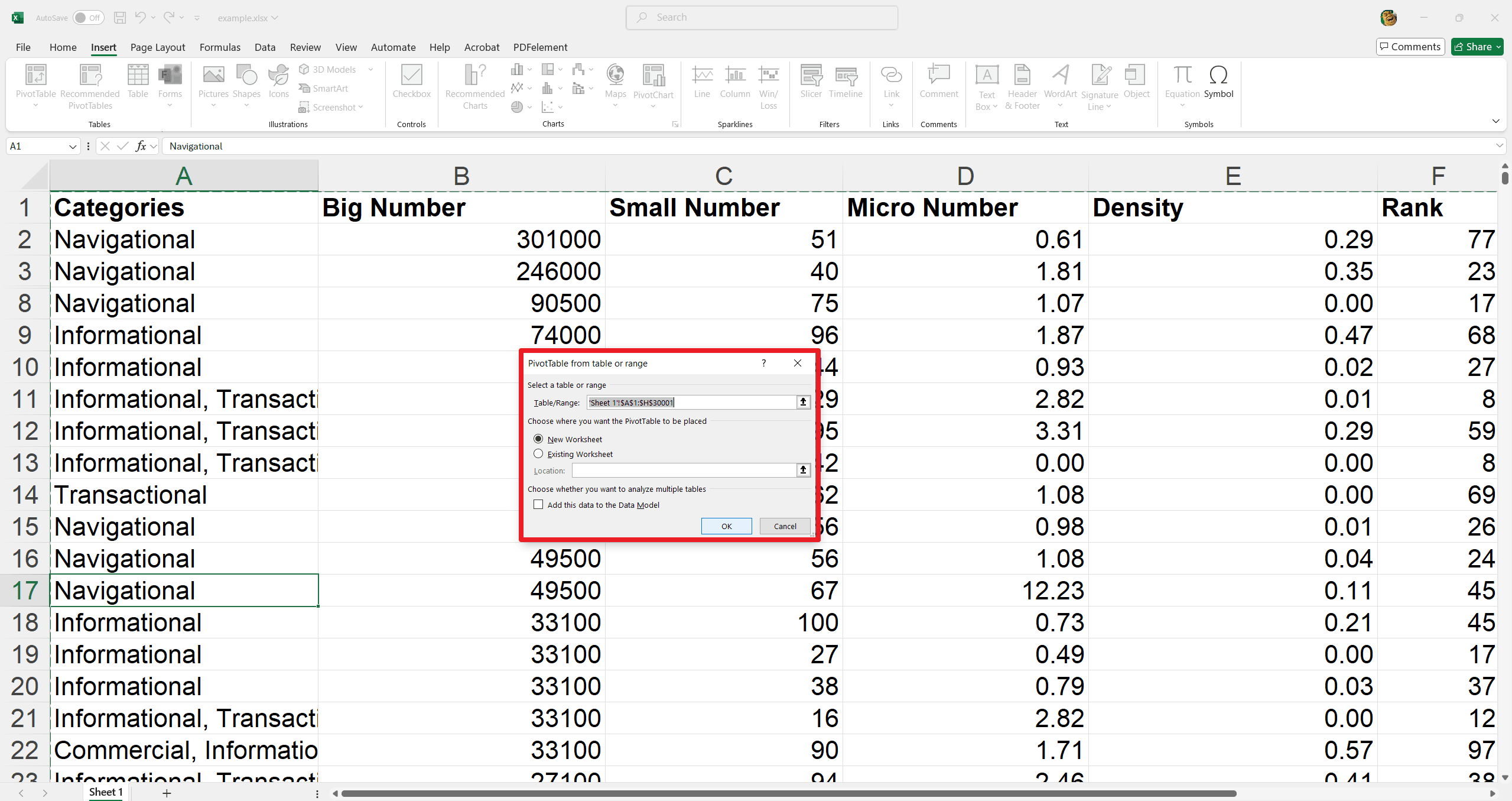
Faire glisser les champs
Le volet des champs du tableau croisé dynamique apparaîtra. Effectuez les actions suivantes pour générer le montant total exporté pour chaque produit.
- Faites glisser le champ "Catégorie" vers la zone "Lignes".
- Faites glisser le champ "Grand nombre" vers la zone "Valeurs".
- Faites glisser le champ "Petit nombre" et ainsi de suite vers la zone "Filtres".
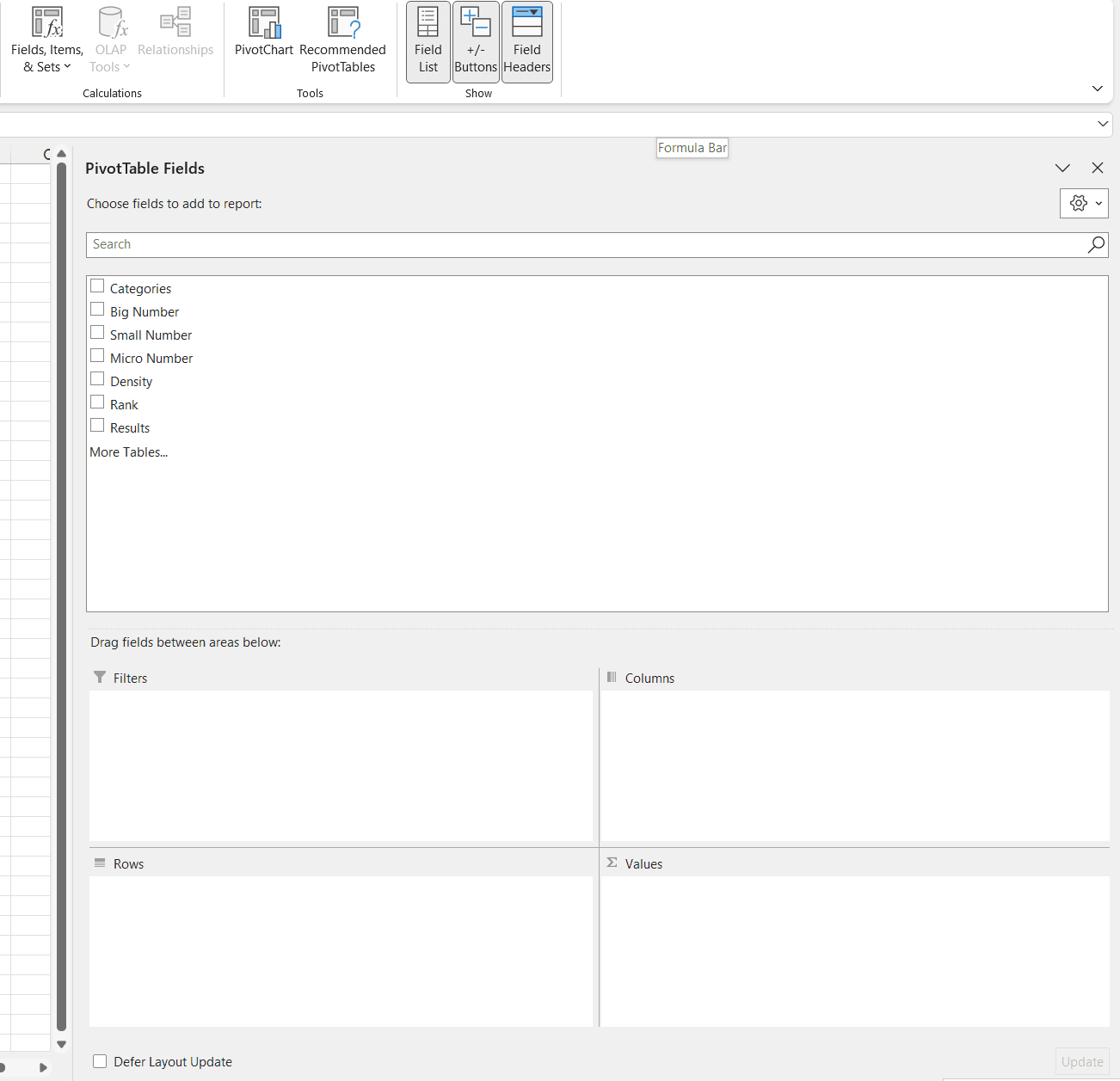
- Le tableau croisé dynamique résultant s'affichera.
- L'analyse du tableau montrera le produit d'exportation principal.
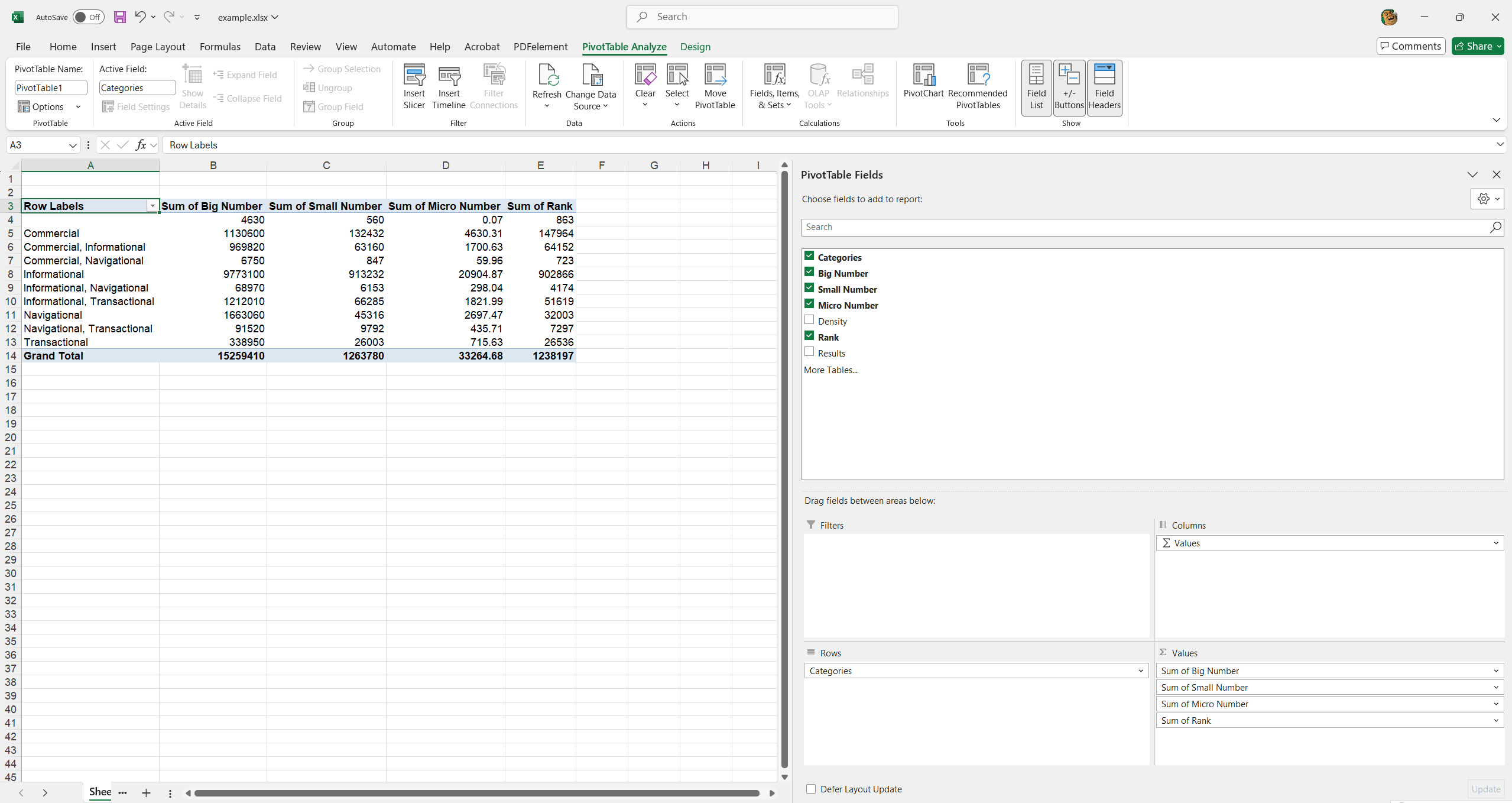
Comment filtrer un tableau croisé dynamique ?
L'inclusion du champ "Grand nombre" dans la zone "Filtres" permet de filtrer le tableau croisé dynamique par pays. Par exemple, pour déterminer les produits les plus exportés vers la France :
1. Cliquez sur le menu déroulant du filtre.
2. Sélectionnez "Grand nombre".
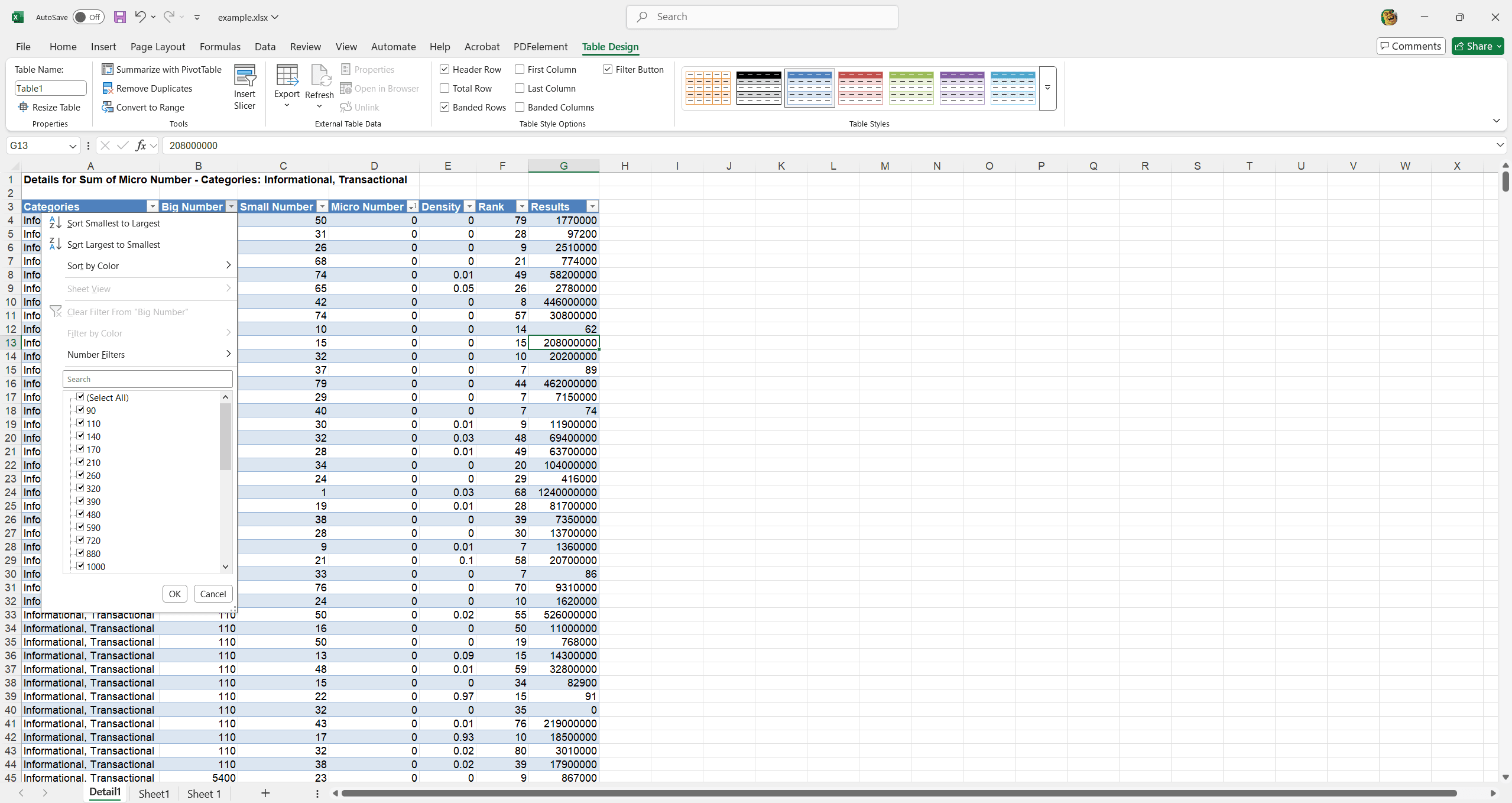
Résultat : le tableau croisé dynamique affichera les montants exportés vers la France, mettant en évidence le produit principal.
Remarque : le filtre standard (triangle adjacent à "Étiquettes de ligne") peut être utilisé pour afficher les montants pour des produits spécifiques exclusivement.
Comment changer le calcul récapitulatif ?
Par défaut, Excel agrège les données par sommation ou comptage d'éléments. Pour modifier la méthode de calcul, procédez comme suit :
1. Sélectionnez une cellule dans la colonne "Somme du petit nombre".
2. Faites un clic droit sur la cellule sélectionnée.
3. Choisissez "Paramètres de champ de valeur".
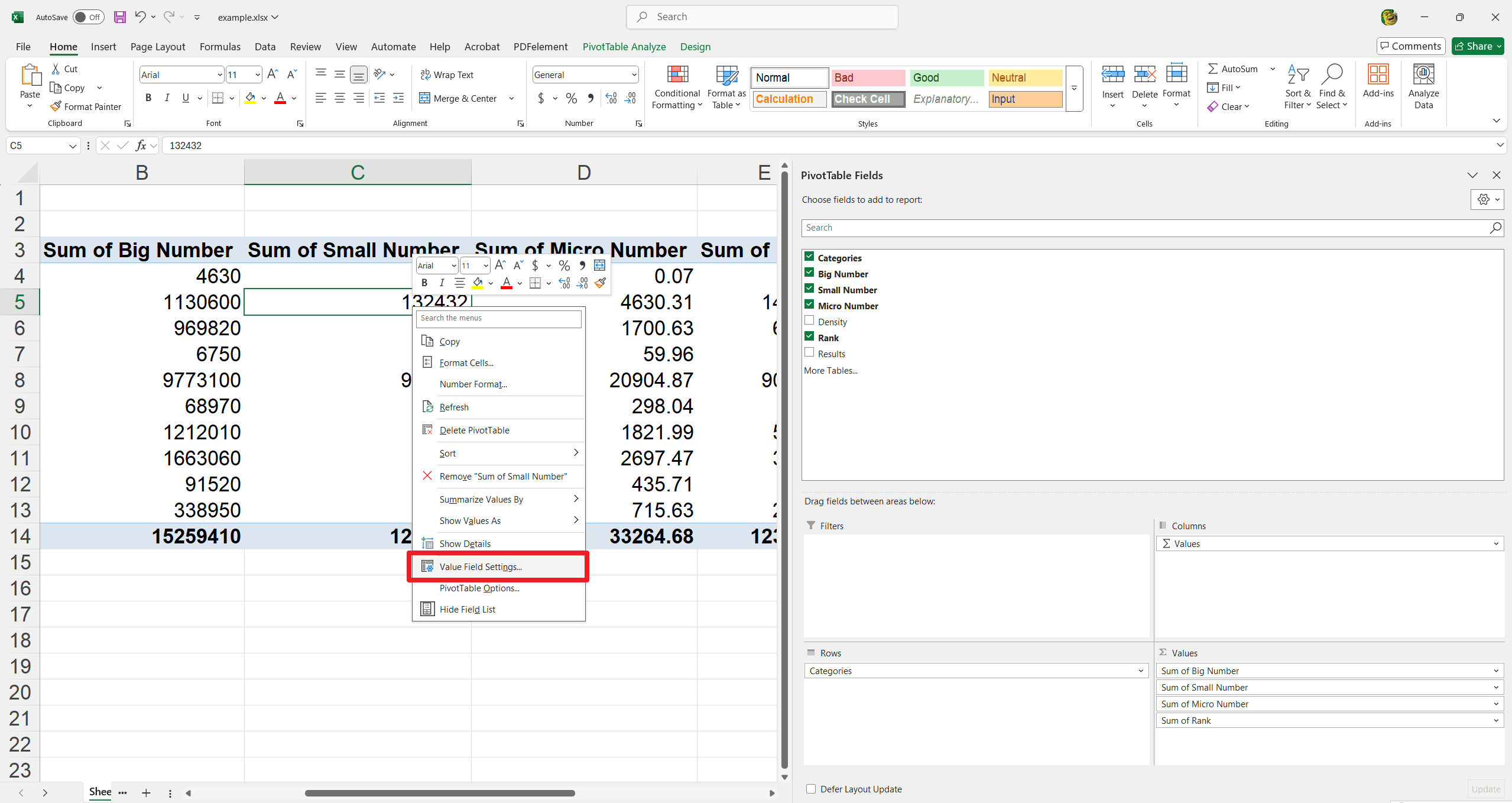
4. Sélectionnez le type de calcul souhaité. Par exemple, choisissez "Nombre".
5. Confirmez la sélection en cliquant sur "OK".
Résultat : le tableau croisé dynamique affichera le nombre d'éléments, illustrant la fréquence des commandes de produits spécifiques. Par exemple, le résultat pourrait montrer le nombre de commandes de "Pommes" parmi le total des commandes pour un pays particulier.
Graphique croisé dynamique
Pour faciliter une comparaison simple des données numériques, générez un graphique croisé dynamique et appliquez un filtre. Bien que cela puisse représenter une technique avancée pour certains utilisateurs, cela démontre l'une des nombreuses fonctionnalités robustes disponibles dans l'ensemble des fonctionnalités de tableau croisé dynamique d'Excel.
Comment actualiser un tableau croisé dynamique dans Excel ?
Vous devez actualiser le tableau croisé dynamique pour refléter les ajouts, modifications ou suppressions dans les chiffres sources. La méthode la plus rapide consiste à :
1. Faites un clic droit sur une cellule dans le tableau croisé dynamique.
2. Sélectionnez "Actualiser".
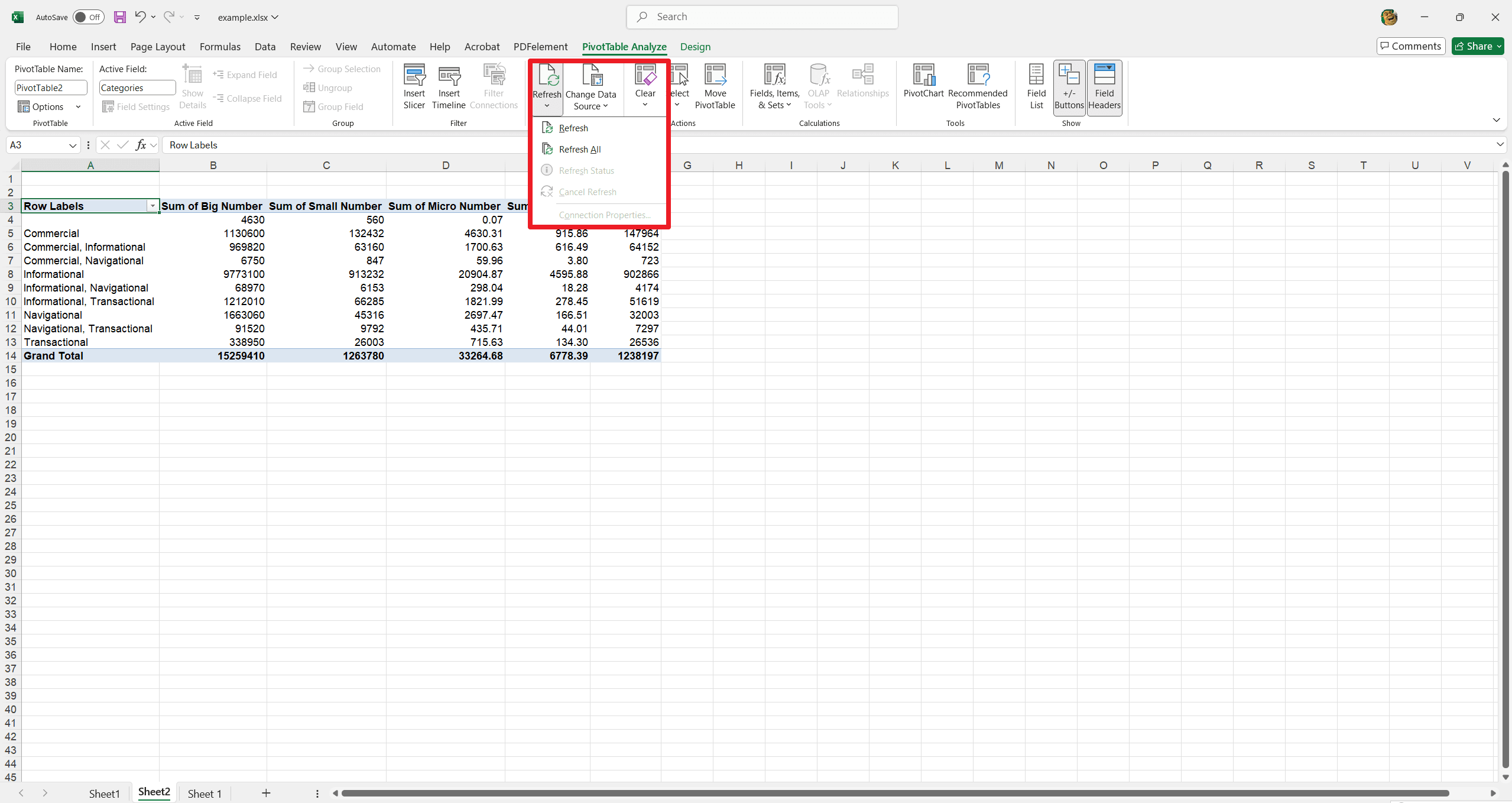
3. Alternativement, utilisez l'onglet "Tableau croisé dynamique" :
- Appuyez sur le tableau croisé dynamique pour activer l'onglet Tableau croisé dynamique dans le ruban Excel.
- Cliquez maintenant sur la flèche déroulante à côté de l'option Actualiser tout.
- Sélectionnez "Actualiser tout" pour mettre à jour tous les tableaux croisés dynamiques du classeur simultanément.
- Sélectionnez "Actualiser" pour mettre à jour le tableau croisé dynamique actuellement sélectionné.
4. Par défaut, les tableaux croisés dynamiques ne s'actualisent pas automatiquement. Pour activer l'actualisation automatique à l'ouverture du fichier :
- Cliquez dans le tableau croisé dynamique pour afficher l'onglet "Tableau croisé dynamique".
- Cliquez sur l'onglet "Tableau croisé dynamique".
- Cliquez sur "Paramètres".
Le volet des paramètres du tableau croisé dynamique apparaîtra sur le côté droit de la feuille.
- Faites défiler vers le bas et cochez la case à côté de l'option Actualiser les données à l'ouverture du fichier.
Mots finaux
Avec la maîtrise des tableaux croisés dynamiques dans Excel, l'analyse des données est considérablement simplifiée. La synthèse, le filtrage et la visualisation des données sont réalisés avec facilité et rapidité, permettant une identification améliorée des tendances et des schémas vitaux et des actions stratégiques de suivi. Que ce soit pour analyser des données de vente, des états financiers ou tout autre ensemble de données complexe, les tableaux croisés dynamiques permettent d'extraire facilement des informations utiles. Avec les étapes décrites ici, les utilisateurs peuvent exploiter le potentiel de cette fonctionnalité et élever leur niveau d'analyse de données. Si vous souhaitez en savoir plus sur les tutoriels PDF et les astuces Excel, veuillez consulter How-to & Tips | PDF Agile et Excel Tips | PDF Agile.